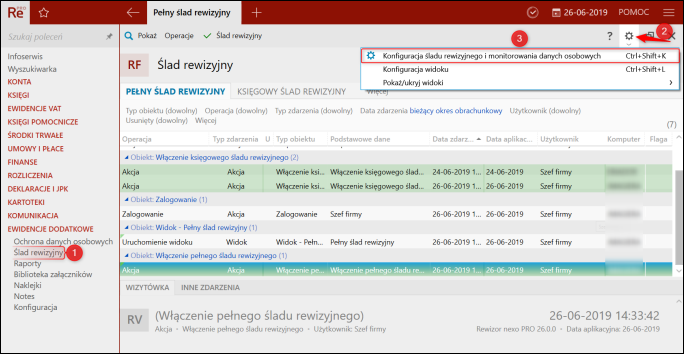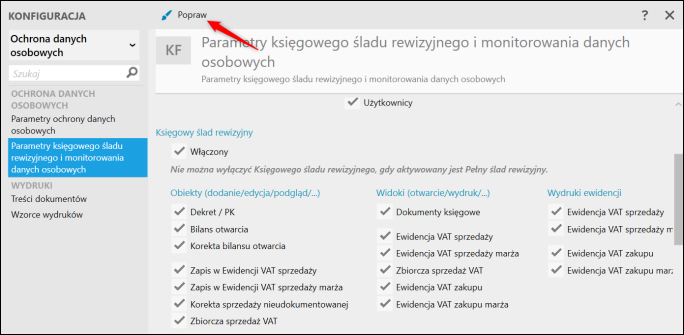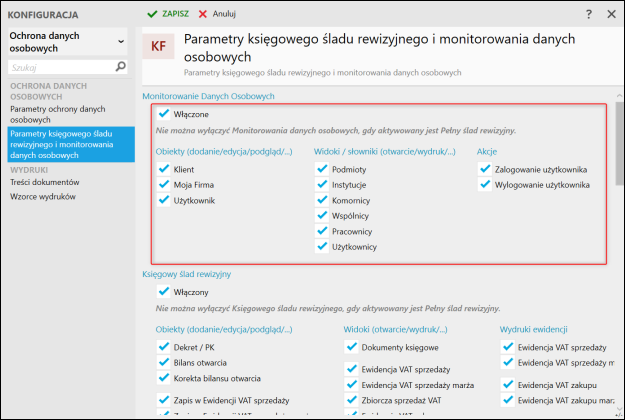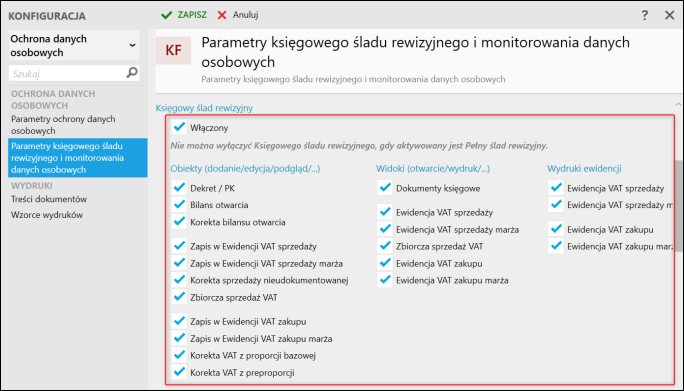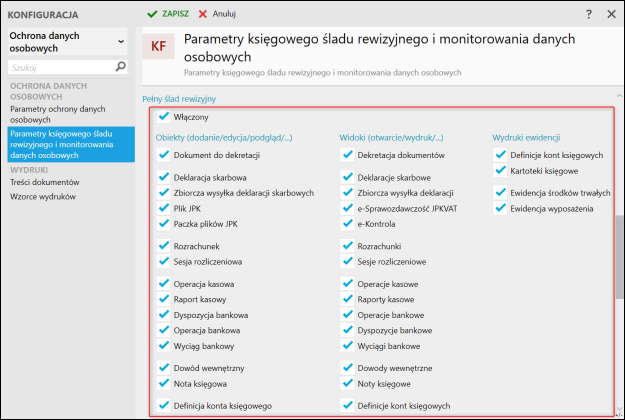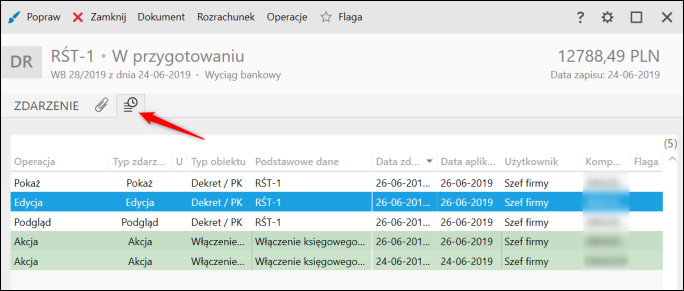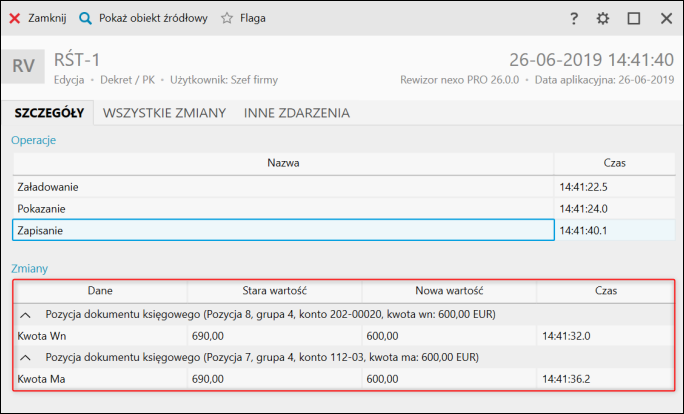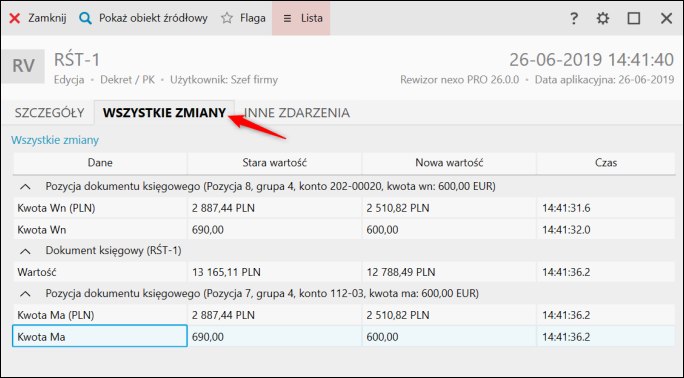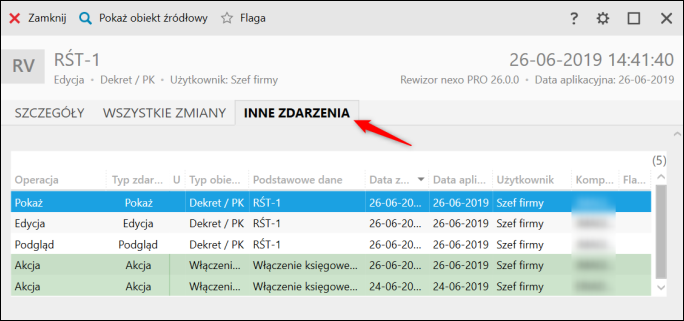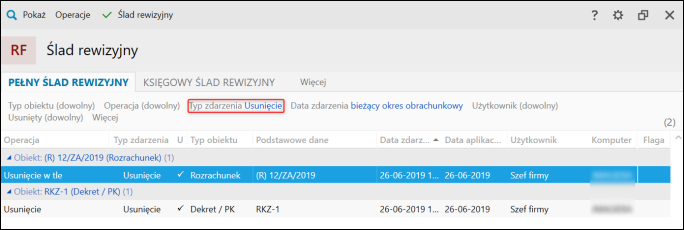e-Pomoc techniczna
Ślad rewizyjny w programie Rewizor nexo
Program: InsERT nexo, Rewizor nexo
Kategoria: Ślad rewizyjny
Moduł umożliwia prześledzenie dokumentów księgowych oraz zapisów VAT, a także kolejnych faz zatwierdzania, rejestrowania, edycji oraz innych zdarzeń związanych z danym zapisem księgowym.
Dane w tabeli zawierają informacje o tym, jaki użytkownik, na jakim komputerze oraz kiedy (w rozróżnieniu na datę aplikacyjną i datę zdarzenia) wykonał operację o określonym typie dla wskazanych obiektów.
Obiekty podlegające w systemie śledzeniu to:
-
dekret/polecenie księgowania;
-
bilans otwarcia;
-
korekta bilansu otwarcia;
-
zapis w ewidencji VAT sprzedaży;
-
zapis w ewidencji VAT sprzedaży marża;
-
korekta sprzedaży nieudokumentowanej;
-
zbiorcza sprzedaż VAT;
-
zapis w ewidencji VAT zakupu;
-
zapis w ewidencji VAT zakupu marża;
-
korekta VAT z proporcji bazowej;
-
korekta VAT z preproporcji.
Konfiguracja parametrów pełnego śladu rewizyjnego
W celu konfiguracji parametrów pełnego śladu rewizyjnego należy:
1. W module Ślad rewizyjny kliknąć „zębatkę" znajdującą się w prawym górnym rogu, następnie Konfiguracja śladu rewizyjnego i monitorowania danych osobowych.
2. Z górnego menu wybrać Popraw.
3. W górnej sekcji znajdują się parametry odpowiadające za Monitorowanie danych osobowych. W przypadku, gdy znacznik jest zakreślony, można wybrać, które obiekty widoki i słowniki oraz akcje mogą zostać wyłączone z procesu monitorowania danych.
Uwaga! W przypadku aktywowanego Pełnego śladu rewizyjnego nie można wyłączyć Monitorowania danych osobowych.
4. Sekcja Księgowy ślad rewizyjny odpowiada za śledzenie dokumentów księgowych oraz zapisów VAT, a także kolejnych faz zatwierdzania, rejestrowania, edycji oraz innych zdarzeń związanych z danym zapisem księgowym.
5. Włączenie Pełnego śladu rewizyjnego umożliwia rejestrowanie aktywności związanych między innymi z dodaniem deklaracji skarbowych, plikami JPK, czy też operacji bankowych.
Korzystanie z pełnego śladu rewizyjnego
Aby sprawdzić informacje na temat danych zapisanych przez ślad rewizyjny, należy skorzystać z modułu Ślad rewizyjny lub dodatkowej zakładce widocznej na dokumencie.
Podwójne kliknięcie danego zdarzenia otwiera jego szczegóły, gdzie zapisane są informacje dotyczące zmian.
Zakładka Wszystkie zmiany pokazuje wszystkie zmiany i ich konsekwencje dla dokumentu.
Ostatnia zakładka – Inne zdarzenia – pokazuje pozostałe zdarzenia, jakie miały miejsce dla danego obiektu.
Ślad rewizyjny rejestruje także zdarzenia usunięcia dokumentów. Aby ułatwić wyszukiwanie takich zdarzeń, można posłużyć się filtrem Typ zdarzenia.